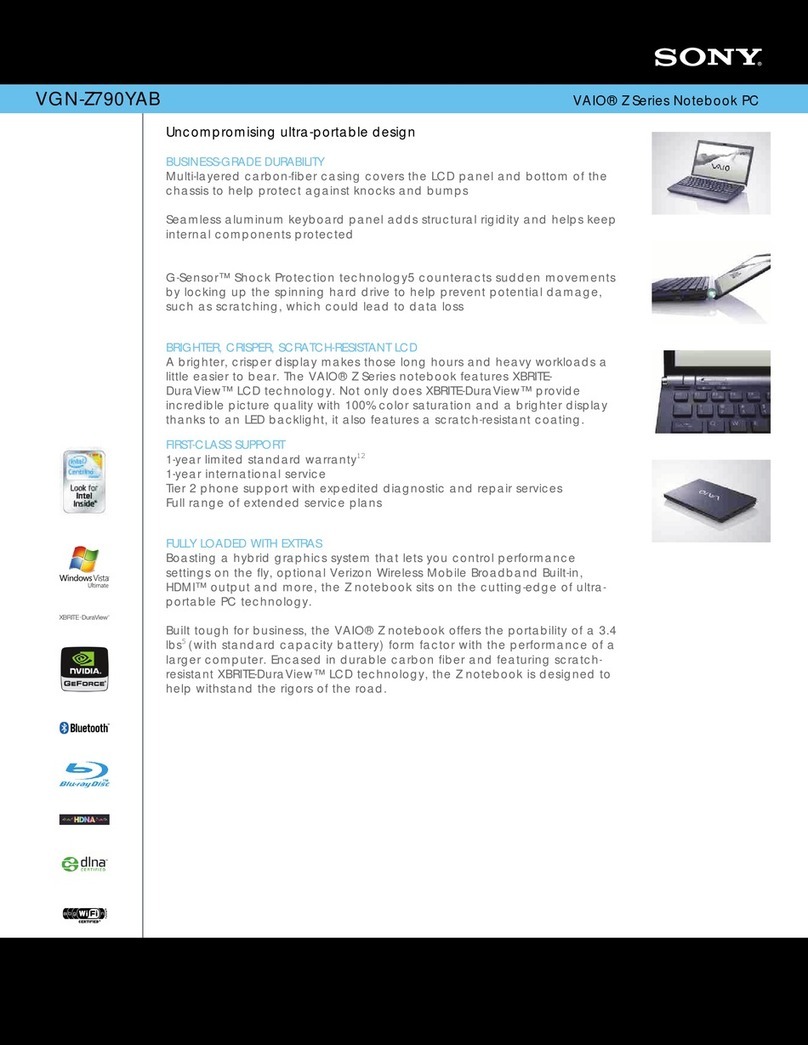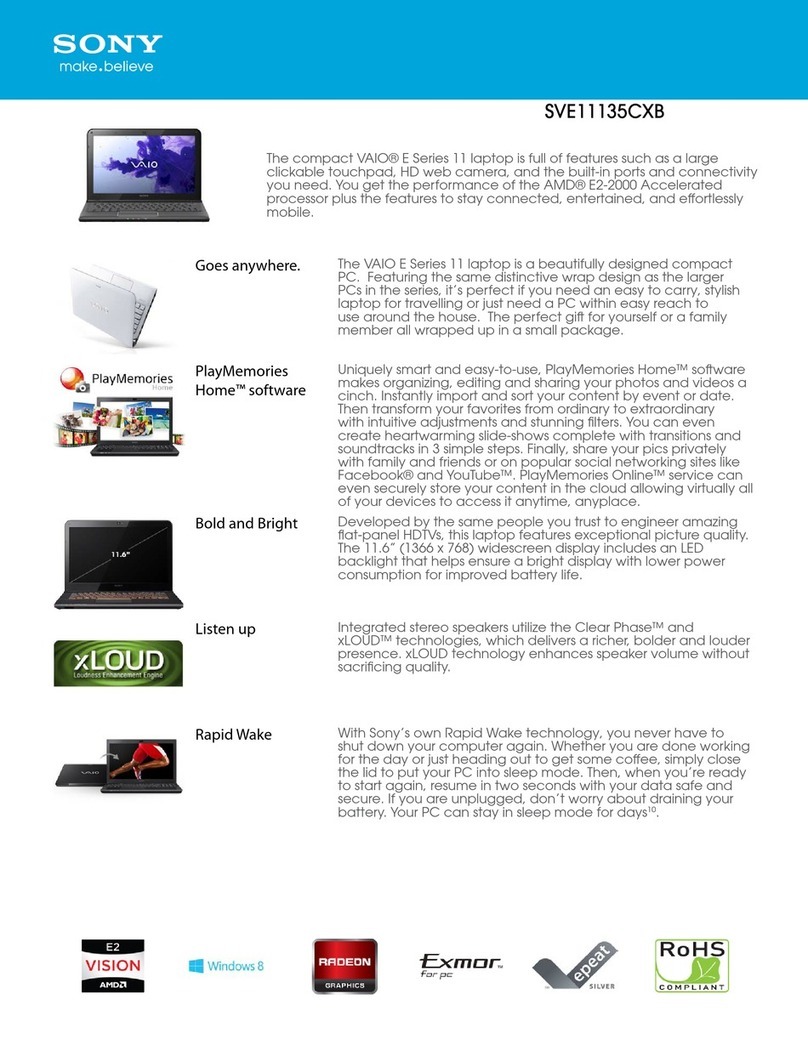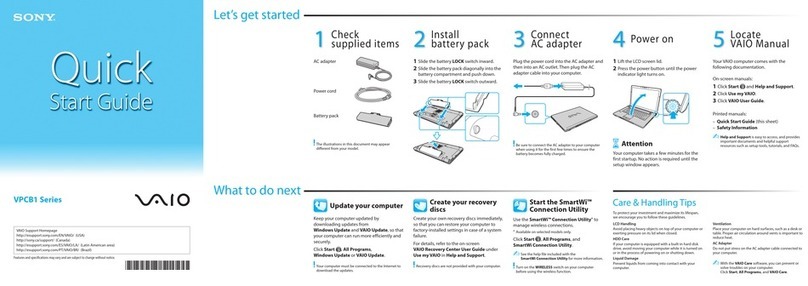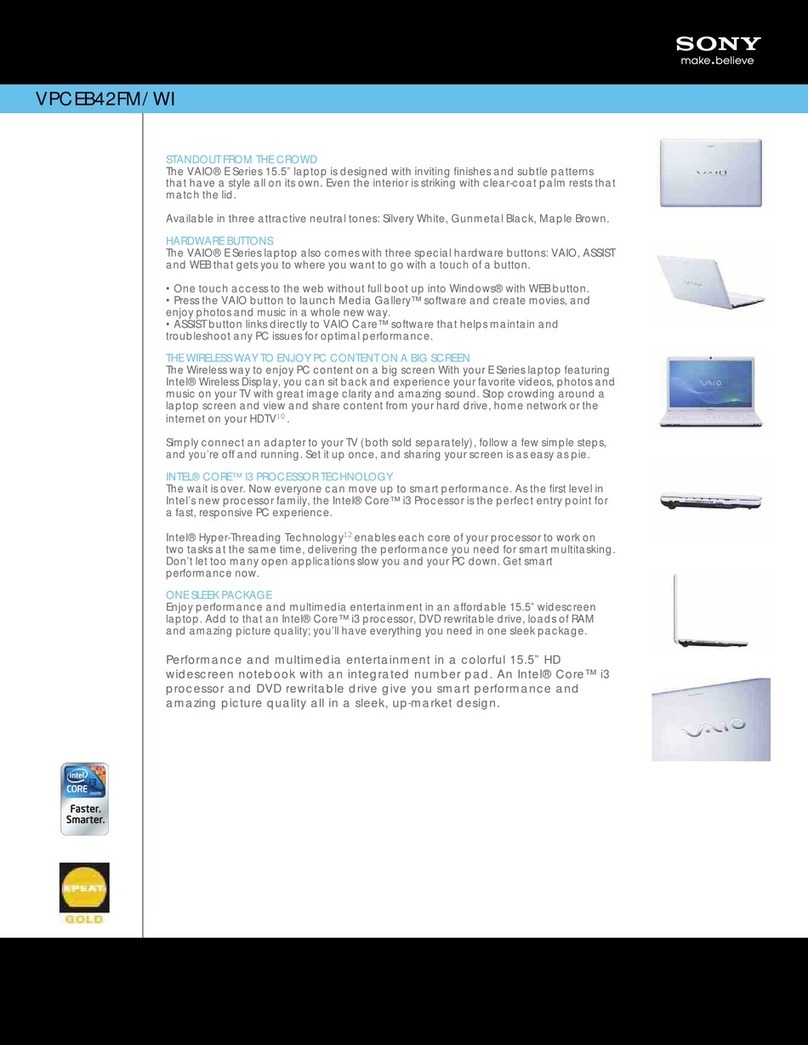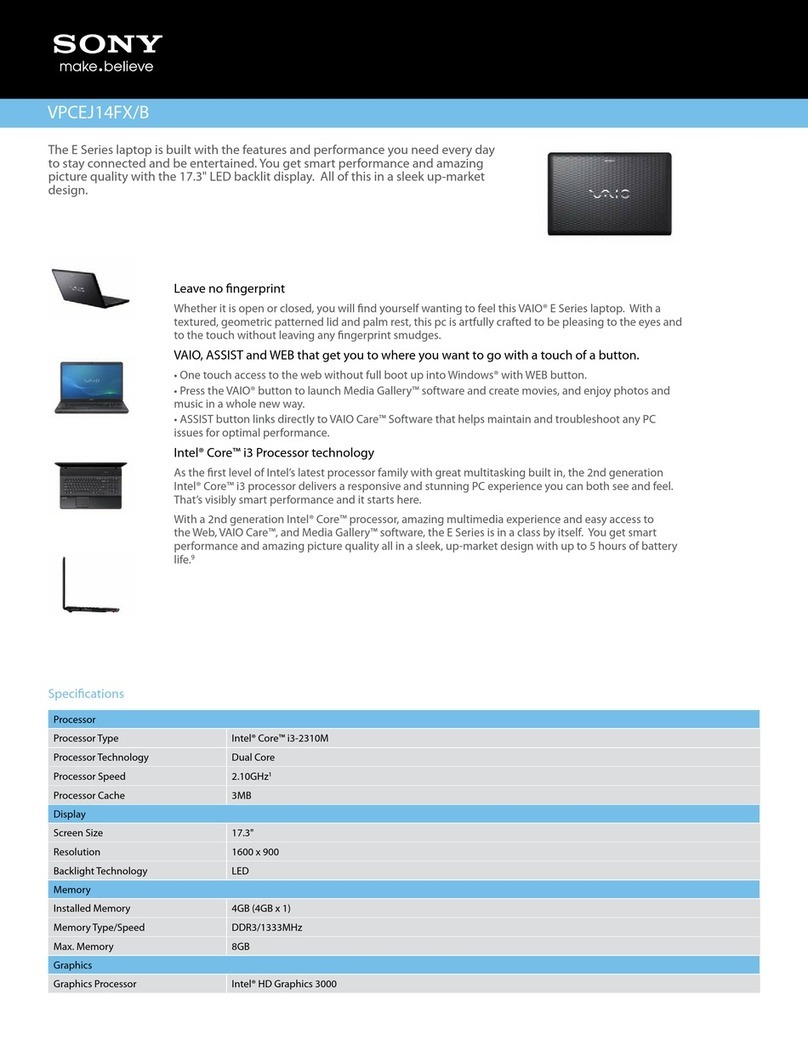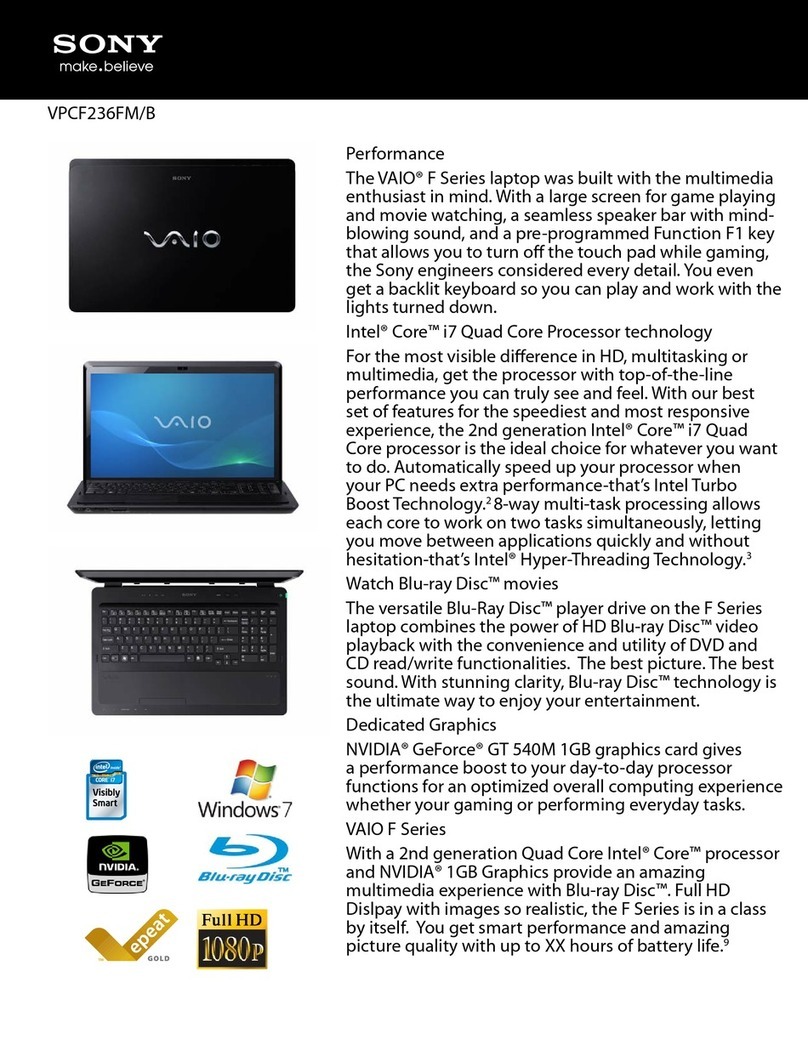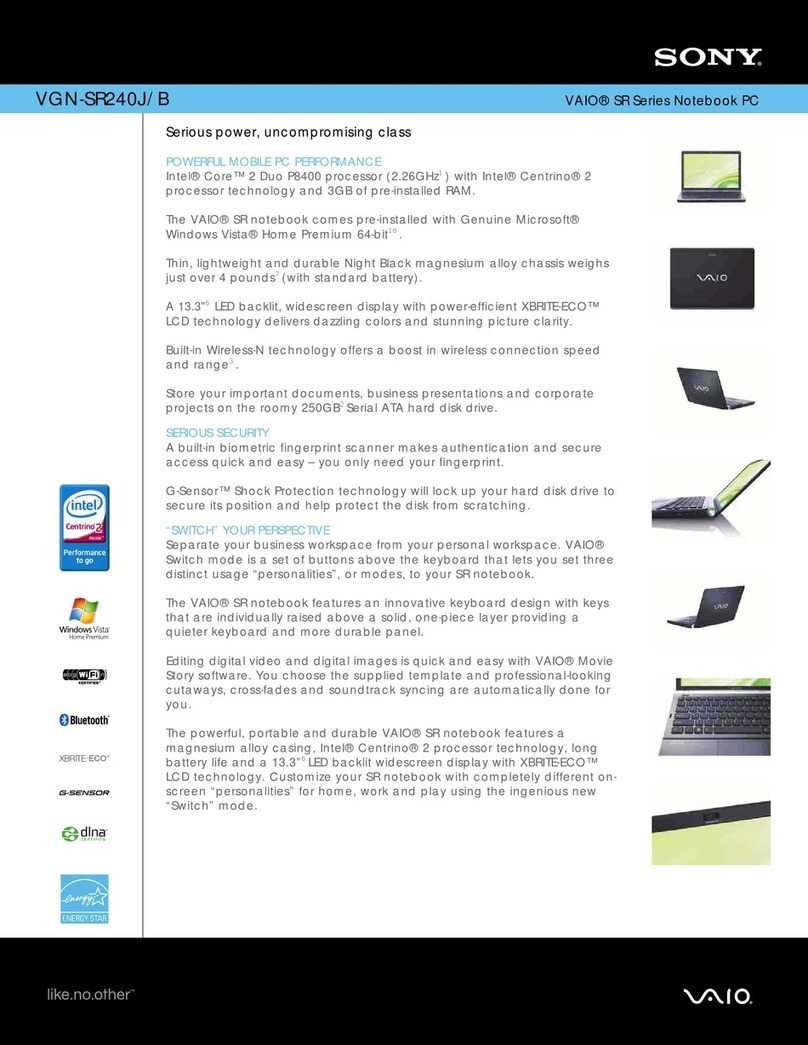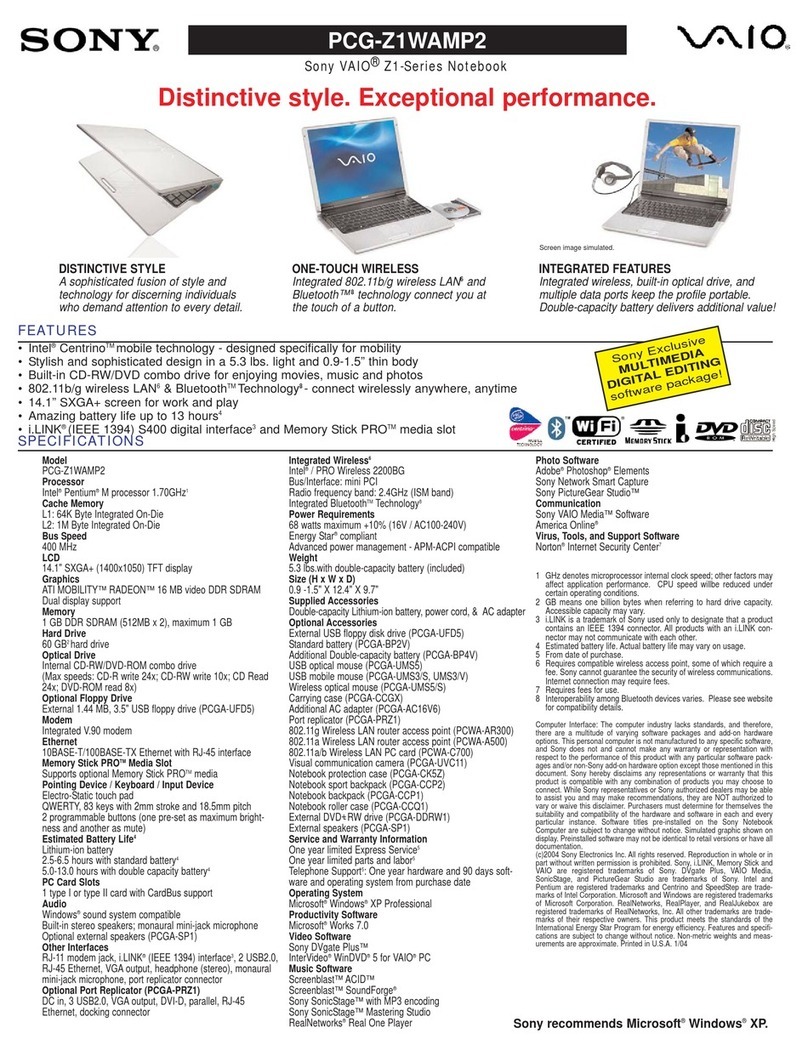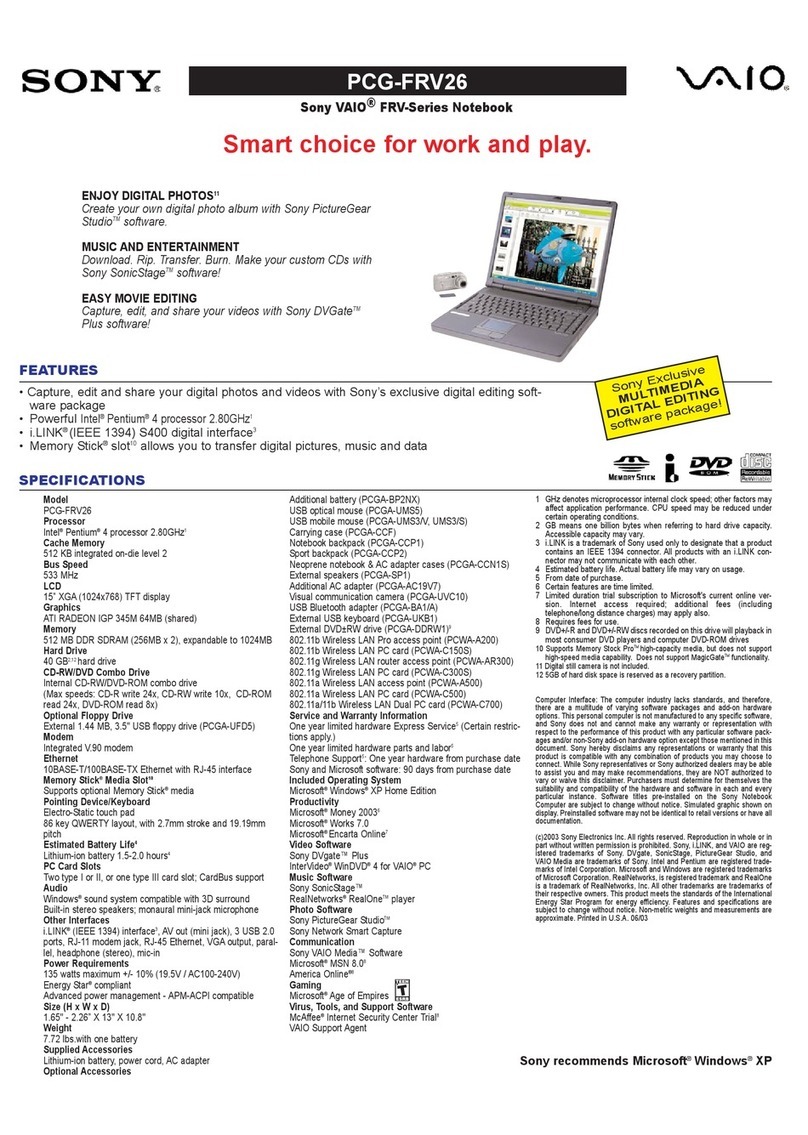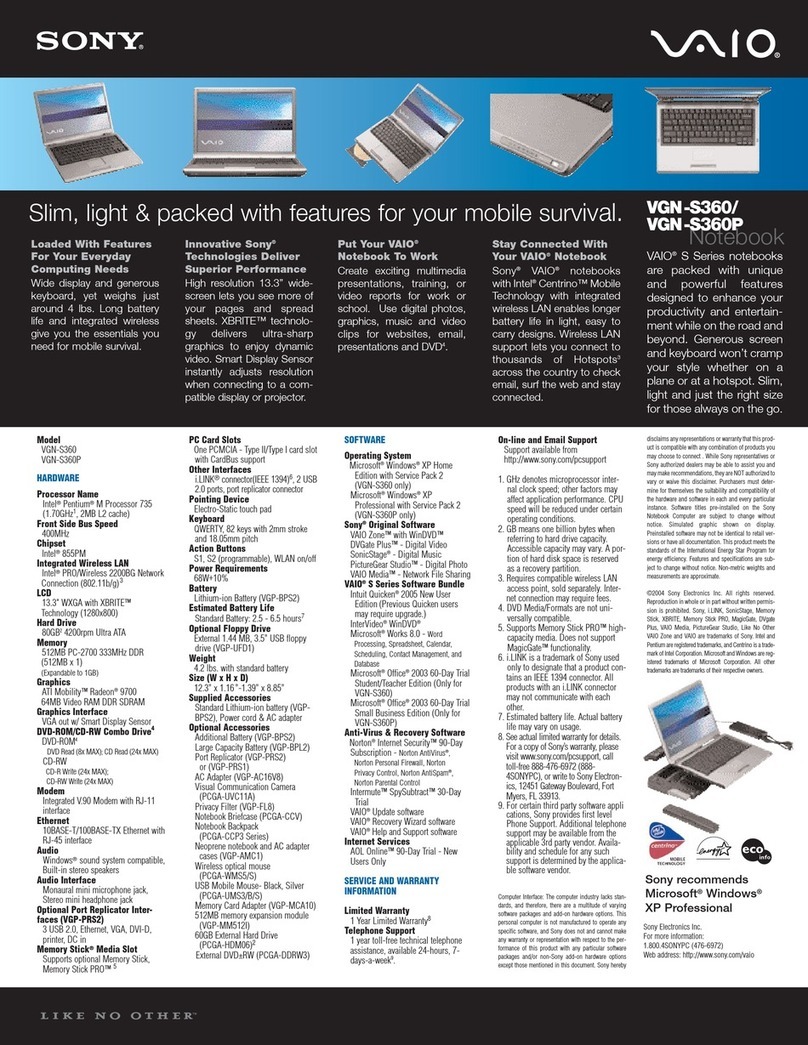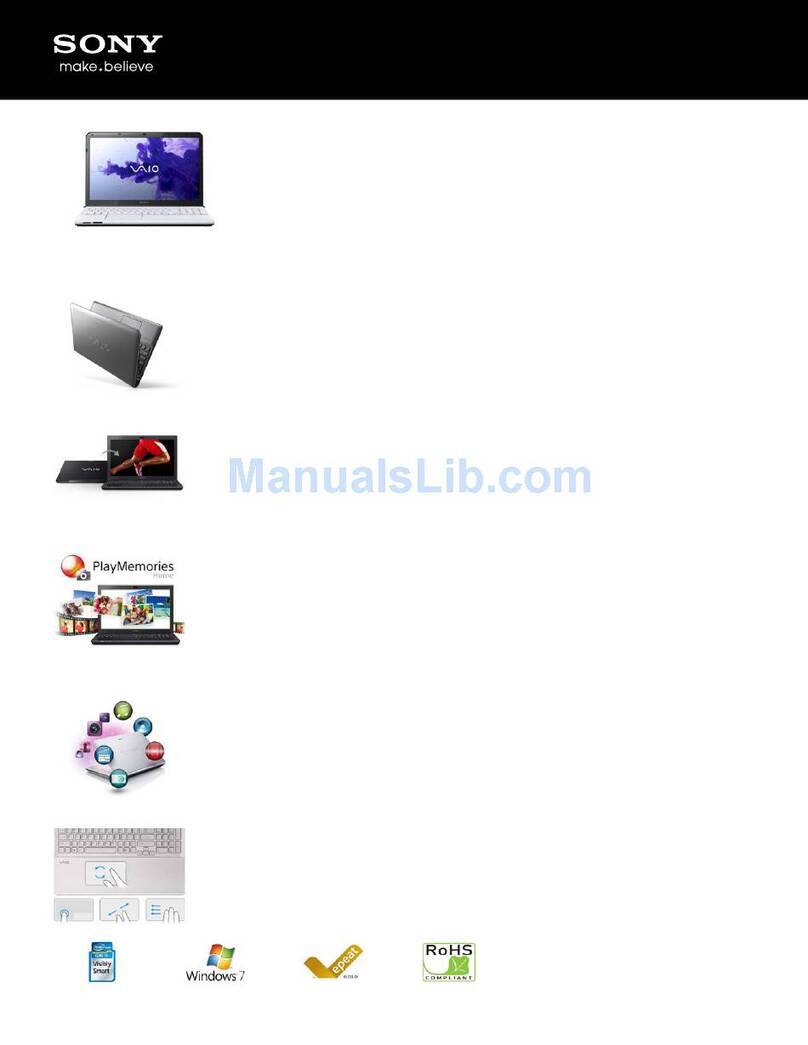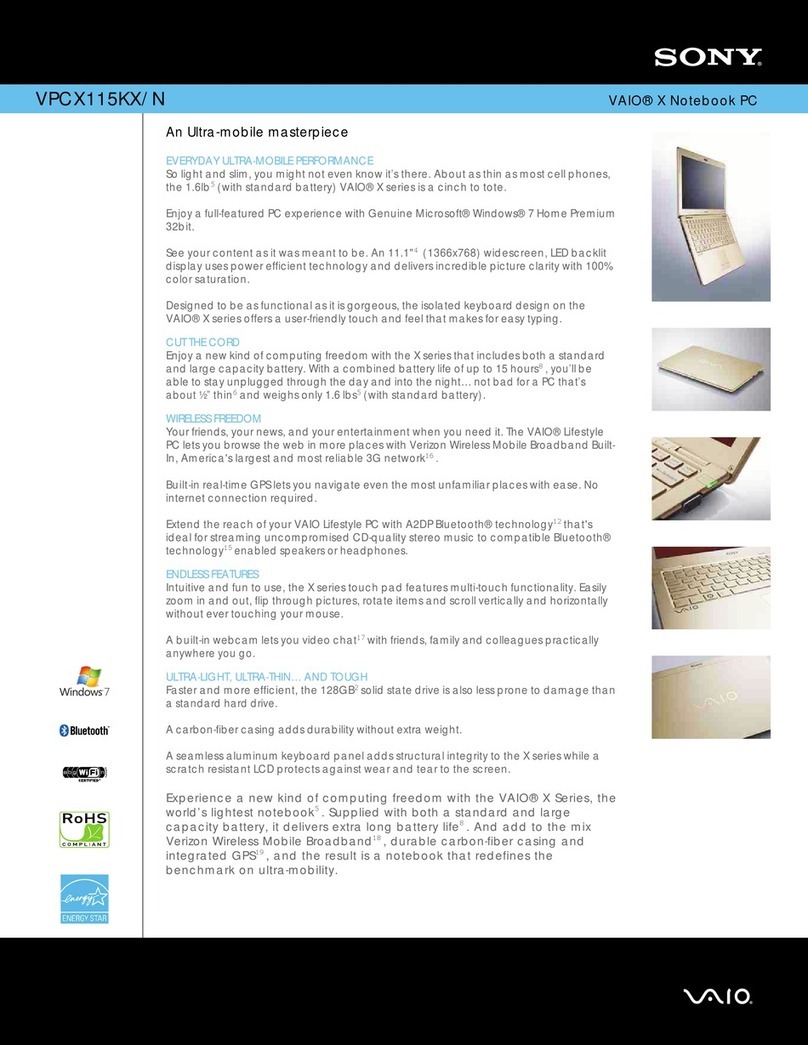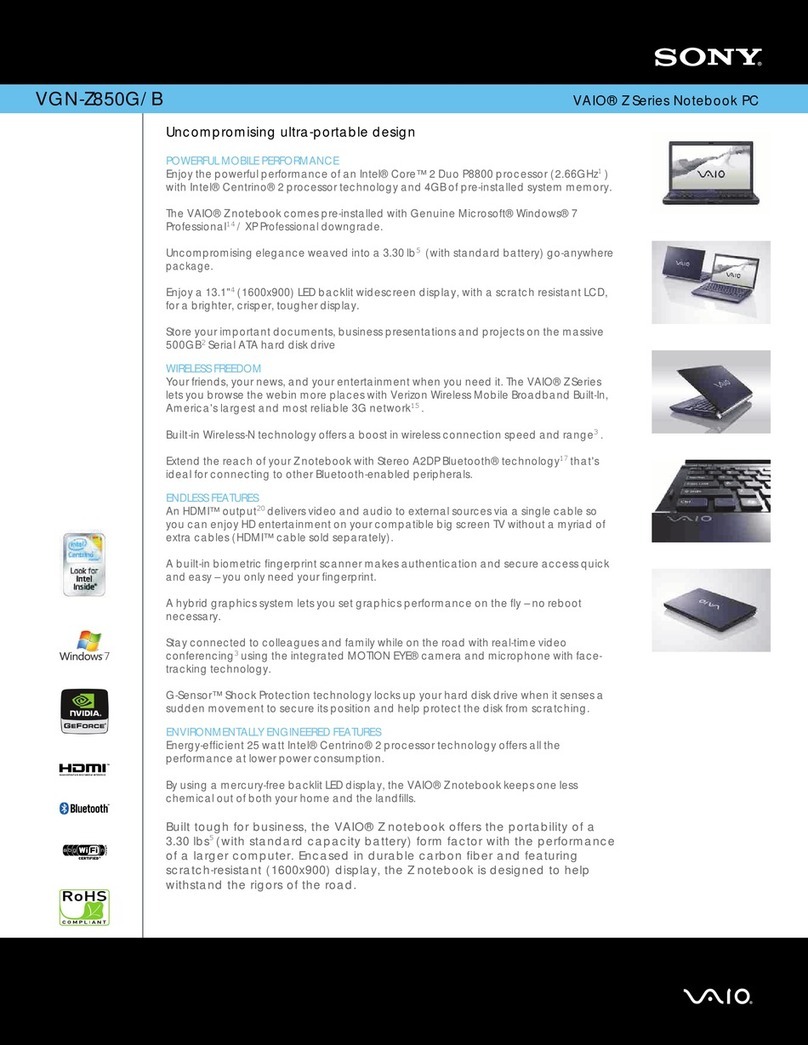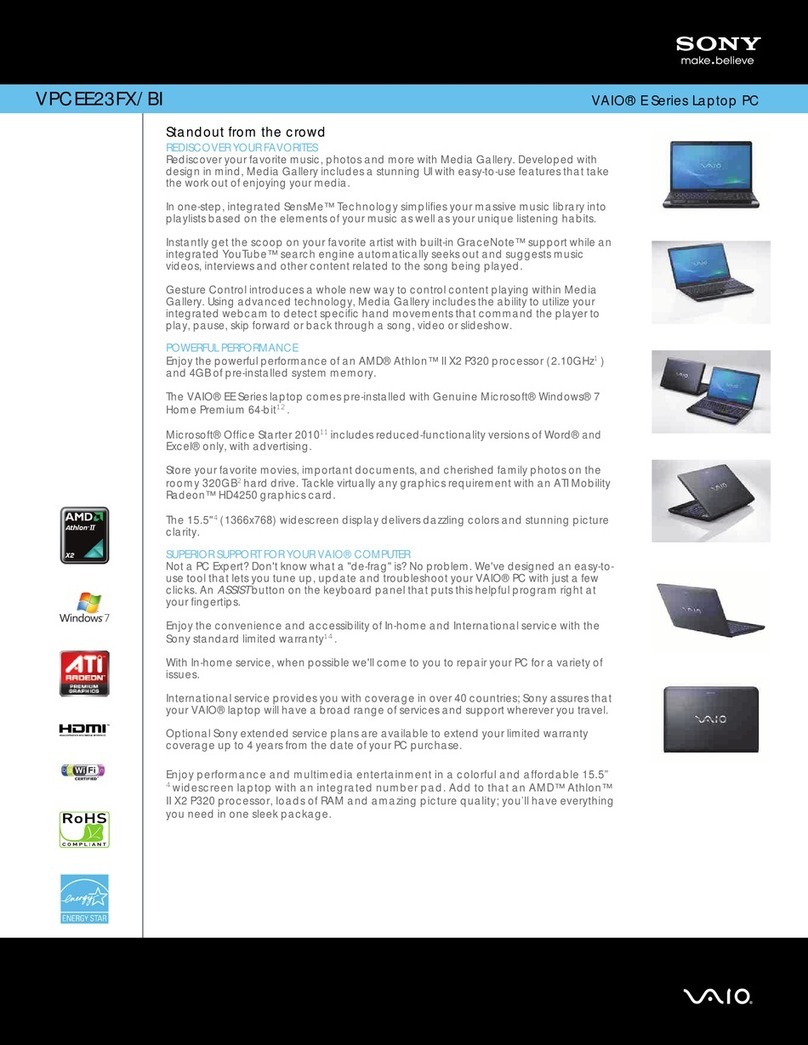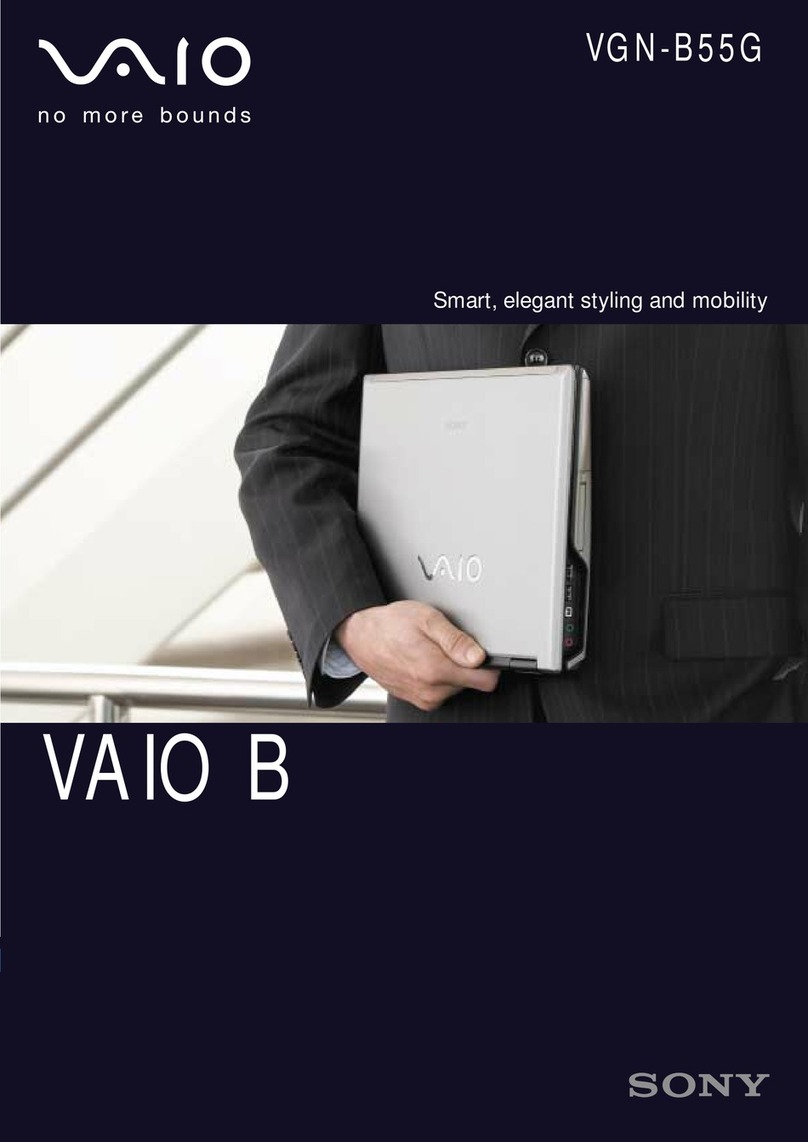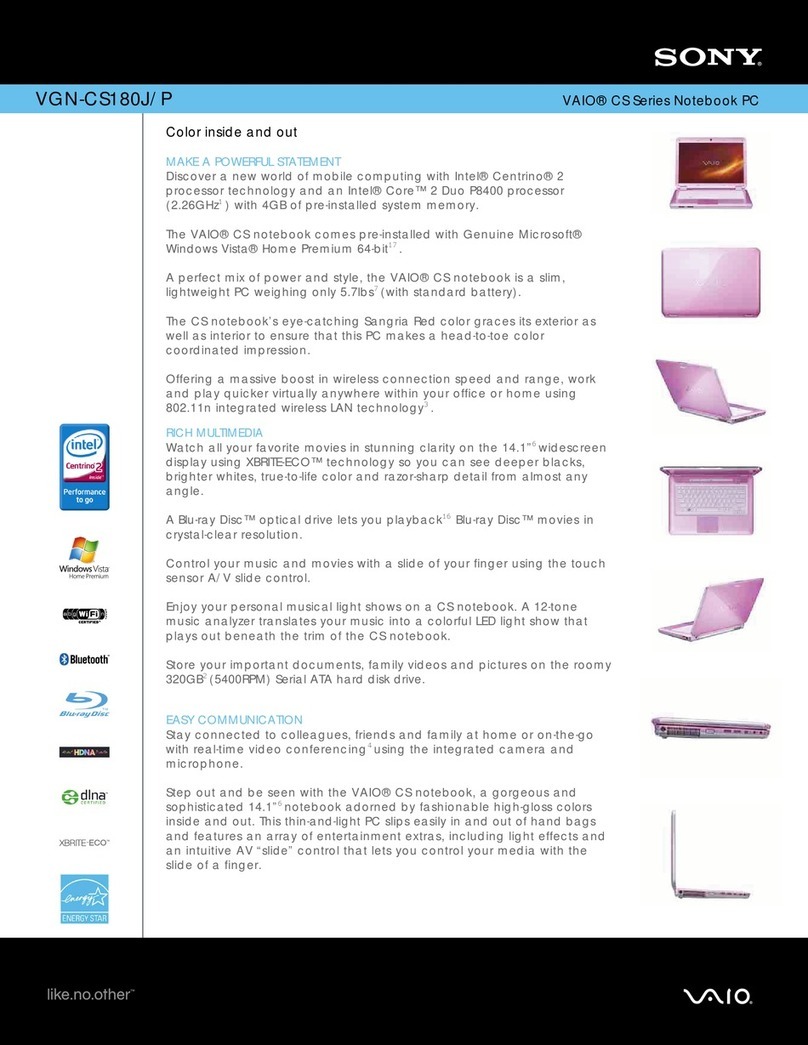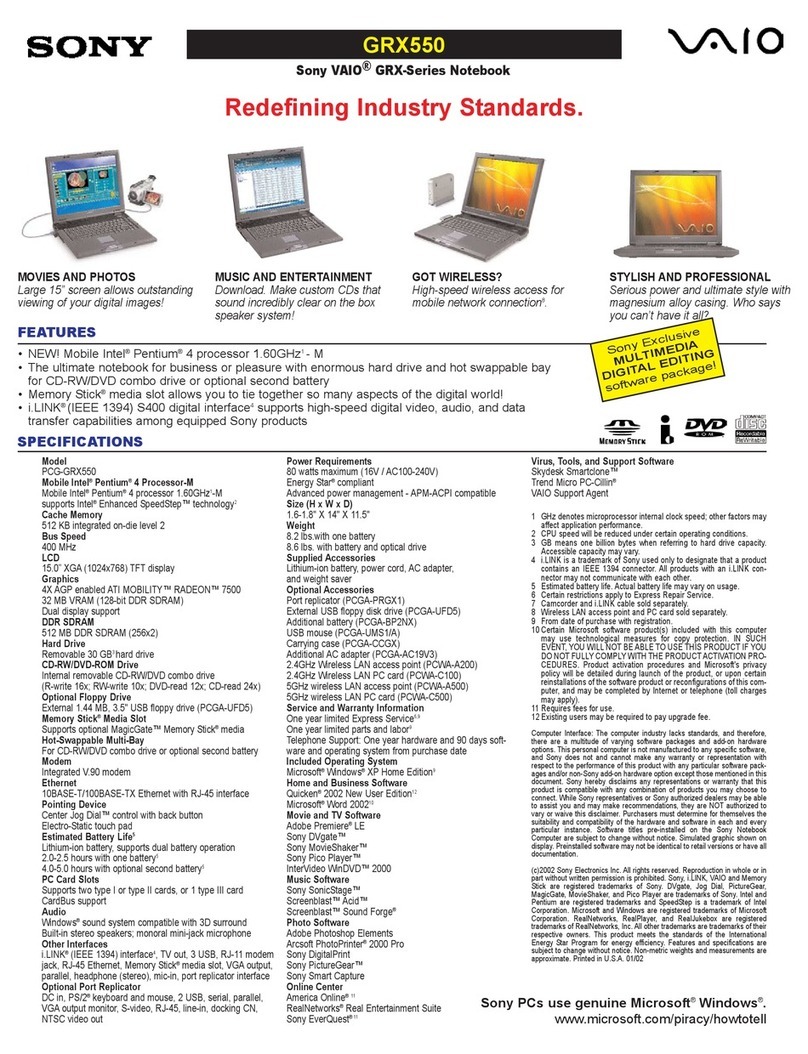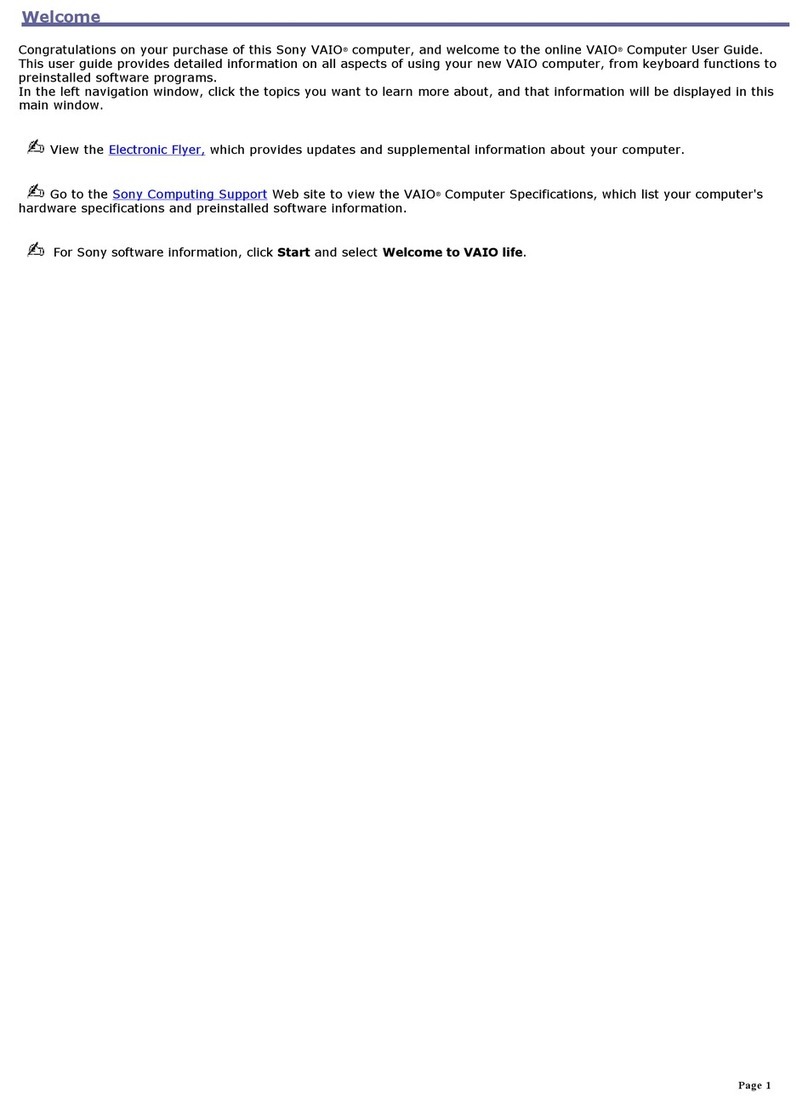Your computer is equipped with VAIO®
Recovery Center, a utility program that
recovers your computer’s operating system
and preinstalled software to original
factory-installed settings.
System and/or application recovery media
are not delivered with your computer.
For online information
about hard disk recovery:
1Click Start > Help and Support.
2Click Manuals & Specifications.
3Click VAIO Recovery Guide.
To access the VAIO
Recovery Center utility
from the Windows Vista™
operating system:
1Click Start > Help and Support.
2Click Backup and Recovery.
3Click VAIO Recovery Center.
Su computadora tiene instalado VAIO®
Recovery Center, programa utilitario que
restablece el sistema operativo de la
computadora y el software preinstalado a los
valores originales instalados de fábrica.
El sistema y/o medio de recuperación de
aplicaciones no vienen con la computadora.
Para obtener información
en línea acerca de la
recuperación del disco
duro:
1Haga clic en Inicio > Ayuda y soporte
técnico.
2Haga clic en Manuales y especificaciones.
3Haga clic en Guía de la Recuperación.
Para acceder al programa
utilitario VAIO Recovery
Center desde el sistema
operativo Windows Vista™:
1Haga clic en Inicio > Ayuda y soporte
técnico.
2Haga clic en Copia de seguridad y
recuperación.
3Haga clic en VAIO Recovery Center.
HDD recovery
Recuperación de la unidad de disco duro
Récupération du disque dur
1Haga clic en Inicio > Ayuda y soporte
técnico.
2Haga clic en Manuales y especificaciones.
3Haga clic en Guía de Usuario de VAIO.
1Click Start > Help and Support.
2Click Manuals & Specifications.
3Click VAIO User Guide.
Locate the User Guide
Ubique la Guía del usuario
Repérez le Guide de l’utilisateur
1Cliquez sur Démarrer > Aide et
support.
2Cliquez sur Manuels & fiches techniques.
3Cliquez sur VAIO Manuel D’Utilisateur.
Votre ordinateur est équipé de l'utilitaire VAIO®
Recovery Center, un programme qui récupère
le système d’exploitation de votre ordinateur et
les logiciels préinstallés en fonction des
réglages effectués en usine.
Les supports de récupération du système
d’exploitation ou des applications ne sont pas
fournis avec votre ordinateur.
Pour de plus amples
renseignements en ligne
sur la récupération des
fichiers du disque dur :
1Cliquez sur Démarrer > Aide et support.
2Cliquez sur Manuels & fiches techniques.
3Cliquez sur Guide De Réinstallation.
Pour accéder à l’utilitaire
VAIO Recovery Center dans
le système d’exploitation
Windows Vista
MD
:
1Cliquez sur Démarrer > Aide et support.
2Cliquez sur Sauvegarde & réinstallation.
3Cliquez sur VAIO Recovery Center.
Troubleshooting
Resolución de problemas
Dépannage
What should I do if my
computer does not start?
The power indicator on your computer is off when
the computer is not securely attached to a source of
power. Make sure the computer is plugged into the
AC adapter and the adapter is plugged into an outlet.
If you are using battery power, make sure the
battery pack is installed properly and charged. You
may check the power source by disconnecting the
AC adapter and removing the battery pack. Wait
three to five minutes before reattaching the AC
adapter and reinstalling the battery pack.
Additional suggestions included:
■
If your computer is plugged into a power strip or
an uninterruptible power supply (UPS), make sure
the power strip or UPS is turned on and working.
■If your computer is connected to an external
display, such as a multimedia monitor, make
sure the display is plugged into a power source
and turned on. The brightness and contrast
controls may need to be adjusted. See the
manual that came with your display for more
information.
■If your computer is starting from a floppy disk,
eject the disk from the floppy disk drive (if
applicable).
■If you notice condensation on your computer, do
not use the computer for at least one hour.
Condensation may cause the computer to
malfunction.
¿Qué debo hacer si la
computadora no se inicia?
El indicador de encendido de la computadora está
apagado cuando la computadora no está conectada a
una fuente de alimentación en forma segura.
Asegúrese de que la computadora esté conectada al
adaptador de CA y que el adaptador esté conectado a
una toma de corriente. Si está usando energía de la
batería, asegúrese de que esté correctamente instalada
y cargada. Puede verificar la fuente de alimentación al
desconectar el adaptador de CA y retirar la batería.
Espere de tres a cinco minutos antes de volver a
conectar el adaptador de CA y reinstalar la batería.
Sugerencias adicionales:
■
Si la computadora está conectada a una regleta o fuente
de alimentación ininterrumpida (UPS), asegúrese de
que la regleta o UPS esté encendida y funcionando.
■Si la computadora está conectada a una pantalla
externa, como un monitor multimedia, asegúrese
de que la pantalla esté conectada a una fuente de
alimentación y que esté encendida. Es posible
que deba ajustar los controles de brillo y
contraste. Consulte el manual que viene con la
pantalla para obtener más información.
■
Si la computadora se está iniciando desde un
disquete, retire el disco de la unidad (si corresponde).
■Si observa condensación en la computadora, no
la use durante una hora por lo menos. La
condensación puede causar una falla de
funcionamiento en la computadora.
Que dois-je faire si mon
ordinateur ne démarre
pas?
Le témoin sur l’ordinateur est éteint quand
l’ordinateur est mal raccordé à une alimentation
électrique. Assurez-vous que l’ordinateur est branché
dans l’adaptateur secteur et que celui-ci est bien
branché dans une prise secteur. Si votre ordinateur
est alimenté par batterie, vérifiez si la batterie est
correctement installée et chargée. Vous pouvez
vérifier l’alimentation électrique en débranchant
l’adaptateur secteur et en retirant la batterie. Attendez
de trois à cinq minutes avant de rebrancher
l’adaptateur c.a. et de réinstaller la batterie.
Autres suggestions :
■
Si votre ordinateur est branché à une barre
d’alimentation ou à une alimentation électrique
sans coupure, assurez-vous que la barre ou
l’alimentation est sous tension.
■
Si votre ordinateur est branché à un écran externe,
comme un écran multimédia, assurez-vous que cet
écran est branché à une alimentation électrique et
allumé. Il faudra peut-être ajuster les commandes de
luminosité et de contraste. Pour de plus amples
renseignements, veuillez consulter le manuel de l’écran.
■
Si votre ordinateur démarre avec une disquette insérée,
éjectez la disquette de son lecteur (le cas échéant).
■Si vous voyez de la condensation sur votre
ordinateur, ne l’utilisez pas pendant au moins
une heure. La condensation peut causer un
dysfonctionnement de l’ordinateur.
To start
SmartWi™ Connection Utility
(selected models with the wireless WAN function only)
Para iniciar SmartWi™ Connection Utility
(sólo en modelos seleccionados con la función de WAN inalámbrica)
Pour lancer l’utilitaire SmartWi
MD
Connection Utility
(certains modèles dotés de la fonctionnalité sans fil WAN uniquement)
1Click the SmartWi Connection Utility
icon in the taskbar to launch the
SmartWi Connection Utility.
2Click Launch CCM to launch the
WWAN Connection Manager.
3Go through the activation wizard to
activate your WWAN device.
The SmartWi Connection Utility Guide
provides detailed information on how to use
the SmartWi Connection Utility.
1Click Start > Help and Support.
2Click Manuals & Specifications.
3Click SmartWi Connection Utility Guide.
1Haga clic en el icono SmartWi Connection
Utility en la barra de tareas para iniciar
SmartWi Connection Utility.
2Haga clic en Launch CCM para iniciar el
WWAN Connection Manager.
3Recorra el asistente de activación para
activar el dispositivo WWAN.
The SmartWi Connection Utility Guide
proporciona información detallada acerca de
cómo usar SmartWi Connection Utility.
1Haga clic en Inicio > Ayuda y soporte
técnico.
2Haga clic en Manuales y especificaciones.
3Haga clic en SmartWi Connection Utility
Guide.
1Cliquez sur l’icône SmartWi Connection
Utility dans la barre des tâches pour
lancer l'utilitaire SmartWi Connection
Utility.
2Cliquez sur Launch CCM pour lancer
WWAN Connection Manager.
3Effectuez les étapes de l’assistant afin
d’activer votre périphérique WWAN.
Le guide SmartWi Connection Utility Guide
contient des instructions détaillées sur la
manière d’utiliser l'utilitaire SmartWi
Connection Utility.
1Cliquez sur Démarrer > Aide et support.
2Cliquez sur Manuels & fiches techniques.
3Cliquez sur SmartWi Connection Utility
Guide.